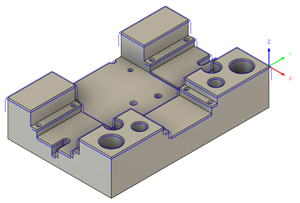Genera un percorso utensile Sbavatura
Questa lavorazione fa parte di un'estensione. Le estensioni sono un modo flessibile per accedere a funzionalità aggiuntive in Fusion. Ulteriori informazioni.
Nella barra degli strumenti dell'area di lavoro Produzione, fare clic su Fresatura > Multi-asse > Sbavatura
 .
.Si apre la finestra di dialogo Sbavatura.
Nella scheda Utensile, fare clic su Seleziona per scegliere un utensile. Se non è stato creato un utensile da utilizzare, nel riquadro a sinistra della finestra di dialogo, dalla Libreria di Fusion, selezionare un utensile nella libreria degli utensili di esempio.
Suggerimento: Le forature a punta sferica, lollipop, piatte, smussate, rastremate e centrinate sono tutti utensili adatti per il percorso utensile Sbavatura.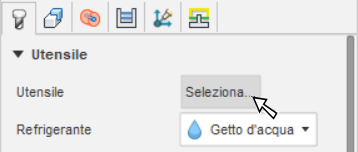
Nella scheda Geometria, dal menu a discesa Spigoli da sbavare, selezionare un'opzione per specificare come trovare gli spigoli sulla parte da sbavare.
Suggerimento: Posizionare il puntatore del mouse su un parametro per ulteriori informazioni.Specificare un Angolo spigolo minimo per escludere gli spigoli che non richiedono sbavatura.
Nella scheda Altezze, selezionare un'opzione dal menu a discesa Tipo di gioco. Selezionando Automatico si utilizza un'opzione di gioco più adatta alla geometria del modello.
Nella scheda Passate, nel gruppo Bordo, selezionare un'opzione dal menu a discesa Sbava bordi di. Se si seleziona Raccordo, è necessario selezionare anche la casella di controllo Passate multiple.
Selezionare un'opzione dal menu a discesa ** Forma spigolo**.
Selezionare un'opzione dal menu a discesa Angoli non raggiungibili per specificare cosa fare con le aree che l'utensile inizialmente non è in grado di raggiungere.
Nella scheda Multi-asse, selezionare un'opzione dal menu a discesa Tipo lavorazione per specificare se si vuole lavorare usando la lavorazione a 3, 4 o 5 assi.
Passaggi facoltativi:
Per sbavare gli spigoli modellati come raccordi, nella scheda Geometria, selezionare la casella di controllo Includi spigoli arrotondati.
Per evitare la sbavatura di alcuni spigoli, fare clic sul pulsante Spigoli da escludere e selezionare gli spigoli nel modello.
Per un movimento di taglio più uniforme, nella scheda Passate, se si seleziona Taglia con la punta utensile da Angoli non raggiungibili, selezionare la casella di controllo Aggiungere anelli di giunzione per un movimento uniforme.
Se si vuole usare una porzione dell'utensile che ha subito la minore usura, nella scheda Multi-asse, selezionare la casella di controllo Taglia in un punto fisso sull'utensile, quindi specificare un Punto lungo il tagliente (%).
Fare clic su OK.
Il percorso utensile viene generato.